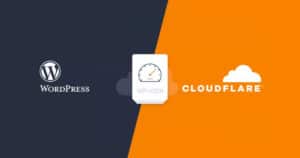Vuoi configurare cloudflare WordPress nel modo giusto e senza complicarti la vita? Sei nel posto giusto. Cloudflare è una rete di distribuzione di contenuti (CDN) gratuita ma estremamente potente, in grado di trasformare radicalmente le prestazioni e la sicurezza di un sito WordPress. Una volta integrato correttamente, il servizio agisce come un acceleratore invisibile e uno scudo protettivo continuo, riducendo i tempi di caricamento e bloccando sul nascere minacce come bot, attacchi DDoS o tentativi di intrusione malevoli.
Ma Cloudflare non è solo velocità. È una piattaforma che permette di abilitare SSL gratuito, sfruttare regole di sicurezza personalizzate e ottimizzare ogni connessione al sito, grazie alla sua architettura di rete distribuita a livello globale. Questo significa che, ovunque si trovino i tuoi visitatori, riceveranno i contenuti del tuo sito dal server più vicino, con un notevole miglioramento dei tempi di risposta e della user experience. E tutto questo avviene senza bisogno di scrivere codice o avere conoscenze avanzate di hosting o sicurezza.
Quando si parla di cloudflare WordPress, è fondamentale comprendere che si tratta di un’integrazione strategica che coinvolge sia la gestione dei DNS che la configurazione delle opzioni CDN e HTTPS. Non basta attivare il servizio: occorre collegare correttamente il dominio, scegliere le impostazioni più performanti, gestire i certificati SSL e, per chi vuole il massimo controllo, utilizzare anche il plugin ufficiale che Cloudflare ha realizzato proprio per WordPress. Questo plugin consente, tra le altre cose, di applicare ottimizzazioni automatiche, monitorare la cache direttamente dalla bacheca di amministrazione e intervenire rapidamente sulle impostazioni più critiche, il tutto senza uscire dal backend del sito.
In questo tutorial imparerai a connettere il tuo sito a Cloudflare in modo sicuro, a utilizzare il plugin ufficiale nel modo più efficace e a impostare correttamente HTTPS, sfruttando al meglio tutte le potenzialità della piattaforma. Che tu stia cercando di migliorare le performance o di rafforzare la protezione contro le minacce online, questa guida ti accompagnerà passo dopo passo, con un linguaggio chiaro, zero tecnicismi inutili e un focus costante su quello che conta davvero: velocità, sicurezza, efficienza.
In che modo Cloudflare avvantaggia il tuo sito WordPress?
Se non hai familiarità con Cloudflare, ecco un elenco rapido di alcuni dei vantaggi dell’utilizzo di Cloudflare per WordPress:
- CDN – La rete di distribuzione dei contenuti di Cloudflare aiuta ad accelerare il tuo sito servendo i tuoi contenuti statici da una vasta rete di server globali. Cloudflare è il servizio CDN gratuito più popolare .
- SSL : se il tuo sito non ha già un certificato SSL, Cloudflare può aiutarti a utilizzare HTTPS sul tuo sito WordPress.
- DNS – Cloudflare è uno dei provider DNS più veloci , che può accelerare il time to first byte del tuo sito (TTFB).
- Regole di sicurezza – Cloudflare ti consente di impostare regole di sicurezza personalizzate per proteggere parti specifiche del tuo sito, come la dashboard di WordPress.
- Protezione DDoS – Cloudflare può aiutarti a proteggerti dagli attacchi DDoS (Distributed Denial of Service) . Può anche aiutarti a filtrare il traffico malevolo in generale.
- Altri vantaggi prestazionali : Cloudflare può aiutarti a minimizzare il codice, abilitare la compressione Brotli e implementare altre best practice sulle prestazioni.
Come configurare Cloudflare su WordPress
Prima di iniziare a configurare le opzioni in Cloudflare, è necessario connettere il proprio sito a Cloudflare.
Cloudflare è noto come un servizio proxy inverso. Non hai bisogno di sapere cosa significhi, devi solamente sapere che:
Affinché Cloudflare funzioni correttamente , deve essere in grado di gestire i nameserver del tuo dominio in modo che possa servire il contenuto memorizzato nella cache dalla sua rete CDN e filtrare gli utenti malintenzionati ( se abiliti le funzionalità di sicurezza ).
Per fare ciò, dovrai cambiare i nameserver del tuo dominio in Cloudflare, che è ciò che comporta la maggior parte del processo di configurazione di base.
Ecco come farlo…
1. Crea il tuo account gratuito su Cloudflare
Per iniziare, vai su Cloudflare e registrati .
Nella pagina successiva, inserisci il nome di dominio del sito WordPress che desideri utilizzare con Cloudflare e fai clic su Add site :
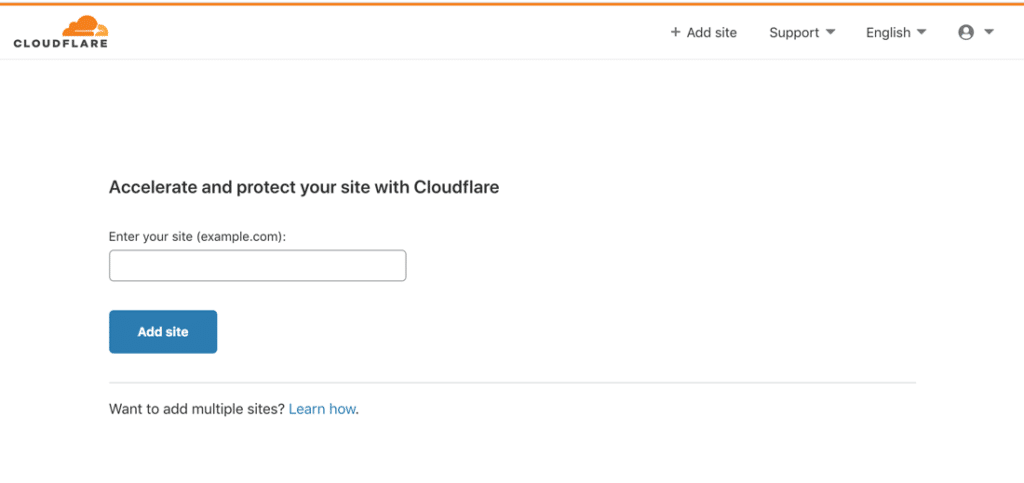
Successivamente, ti verrà richiesto di scegliere un piano. Puoi scegliere il piano gratuito per ora, poiché offre tutte le funzionalità di cui la maggior parte dei siti WordPress ha bisogno:
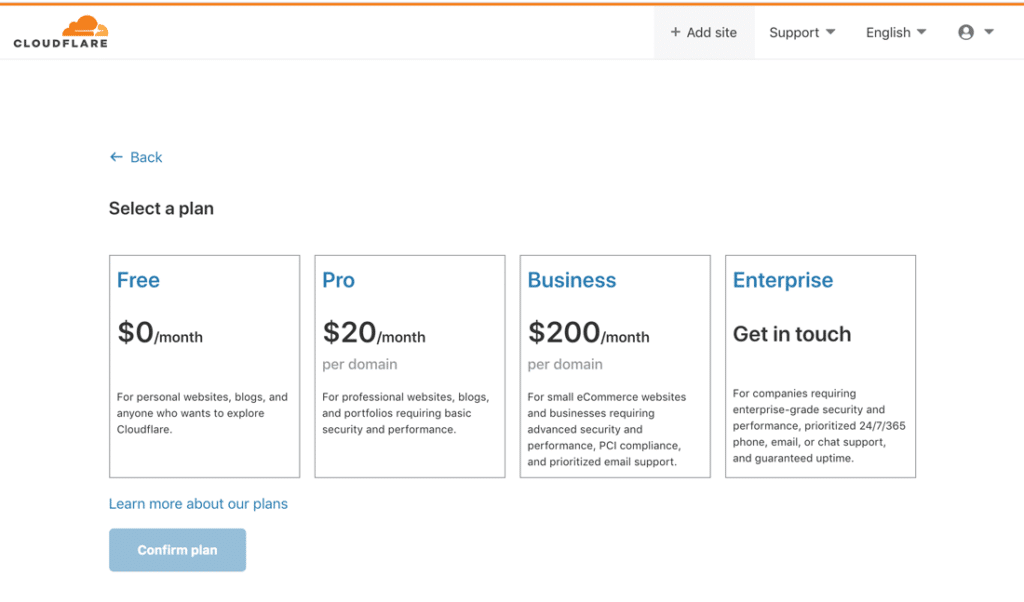
2. Verifica i record DNS
Dopo aver scelto il piano, Cloudflare eseguirà la scansione dei record DNS del tuo sito.
Se non sei sicuro di cosa stia succedendo qui, non preoccuparti. L’unica cosa che devi verificare è se vedi una nuvola arancione accanto al tuo nome di dominio principale ( che dovresti vedere di default – nessuna azione richiesta ):
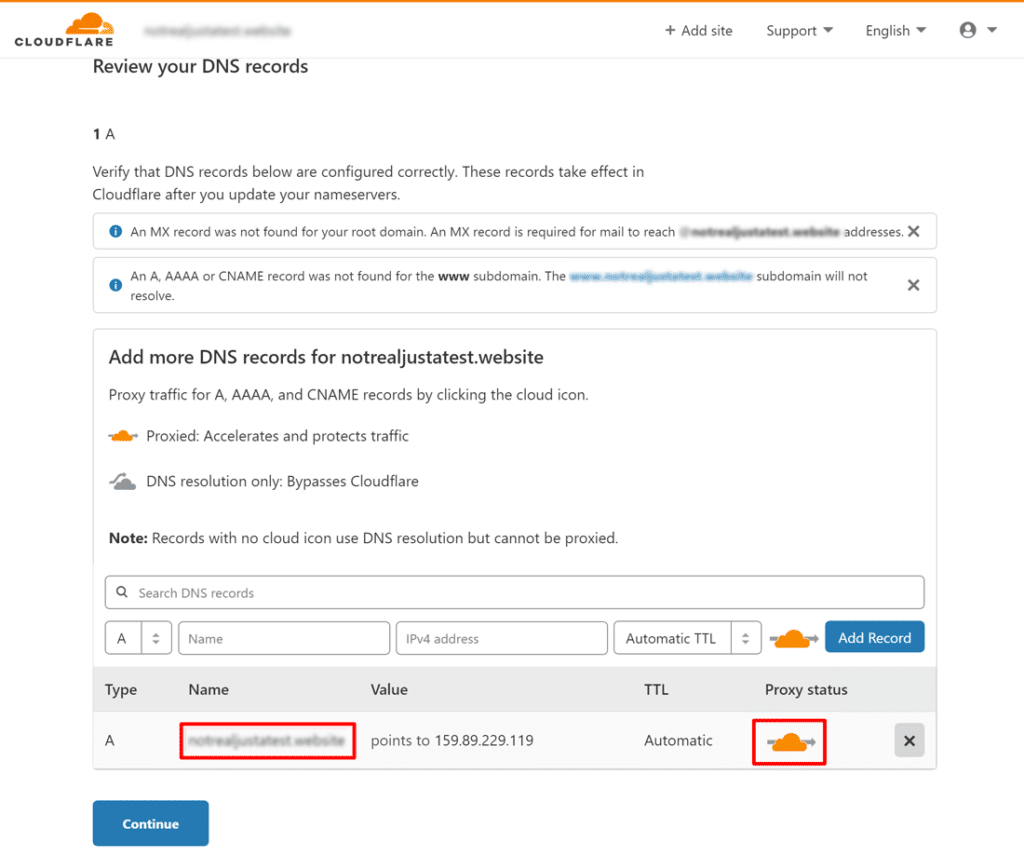
Quindi, fai clic su Continue .
3. Aggiorna i nameserver in modo che puntino verso Cloudflare
Ora Cloudflare ti offrirà un nuovo set di nameserver da sostituire ai tuoi nameserver esistenti:
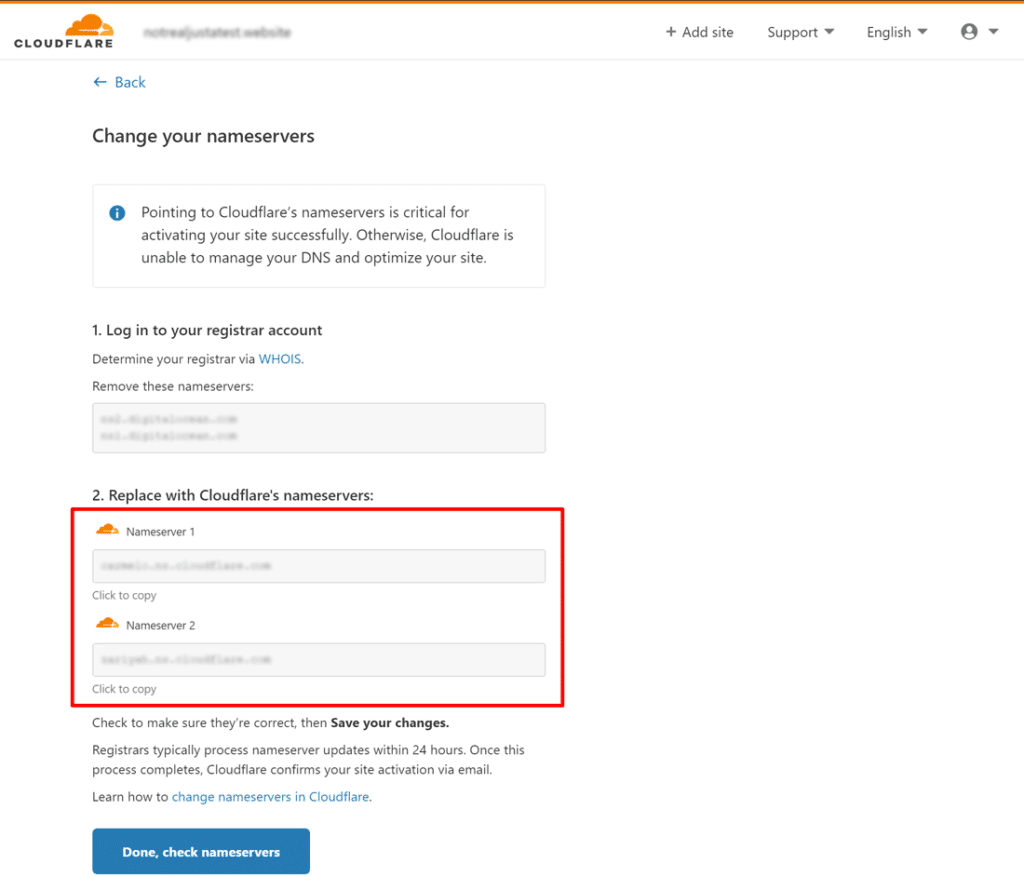
I nameserver fanno parte di ciò che usi per connettere il tuo nome di dominio al tuo hosting web. Quando passi ai nameserver di Cloudflare, Cloudflare è in grado di indirizzare il traffico verso il tuo sito web usa questa funzionalità per:
- Filtrare il traffico dannoso: invierà traffico regolare al tuo sito web come al solito, filtrando al contempo gli attori dannosi prima che possano raggiungere il tuo sito.
- Fornire contenuti statici dal server più vicino nella sua enorme rete globale (la parte CDN)
Come cambierai i tuoi nameserver dipende da dove hai registrato il tuo nome di dominio. Ecco i tutorial per alcuni dei più comuni registrar di nomi di dominio:
Dopo aver modificato i nameserver del tuo dominio, torna all’interfaccia di Cloudflare e fai clic sul pulsante Done, chech nameservers.
Nota : l’aggiornamento dei nameserver può richiedere fino a 24 ore, quindi potrebbe essere necessario attendere un po ‘per l’aggiornamento di Cloudflare. Non farti prendere dal panico e pensa di aver fatto un errore a meno che non siano trascorse almeno 24 ore.
4. Configura alcune impostazioni di base
Nella pagina successiva, è possibile configurare alcune impostazioni di base per il funzionamento di Cloudflare.
Se si desidera utilizzare SSL / HTTPS, è necessario selezionare l’ opzione Full . Questo aiuta a proteggere il traffico sul tuo sito e a ottenere il lucchetto verde nei browser dei visitatori.
Assicurati di aggiornare il tuo sito WordPress per utilizzare HTTPS se utilizzi Cloudflare Full SSL. Probabilmente dovrai, in parte, aggiornare gli URL del tuo sito WordPress.
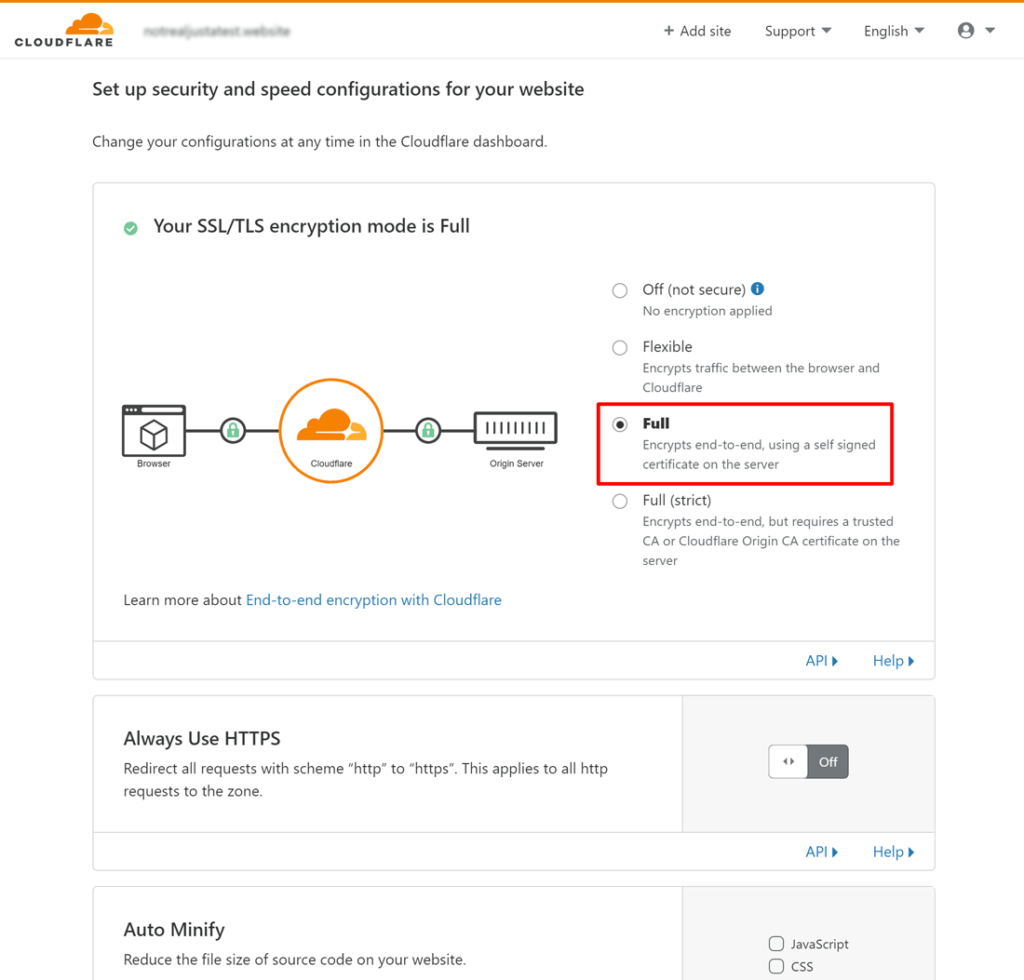
Puoi configurare anche:
- Minificazione : riduce le dimensioni del codice. Molti plugin di performance WordPress consentono la minificazione, quindi, se stai già utilizzando un plugin che lo fa, non dovresti abilitarlo in Cloudflare.
- Brotli – Brotli è un’alternativa di compressione a livello di server a Gzip. Consigliamo di abilitarlo.
Dopo aver effettuato le scelte, fai clic su Done .
5. Verifica che la connessione sia completa
Dopo aver fatto clic su Done , potresti visualizzare un messaggio che ti informa che devi completare la configurazione del nameserver:
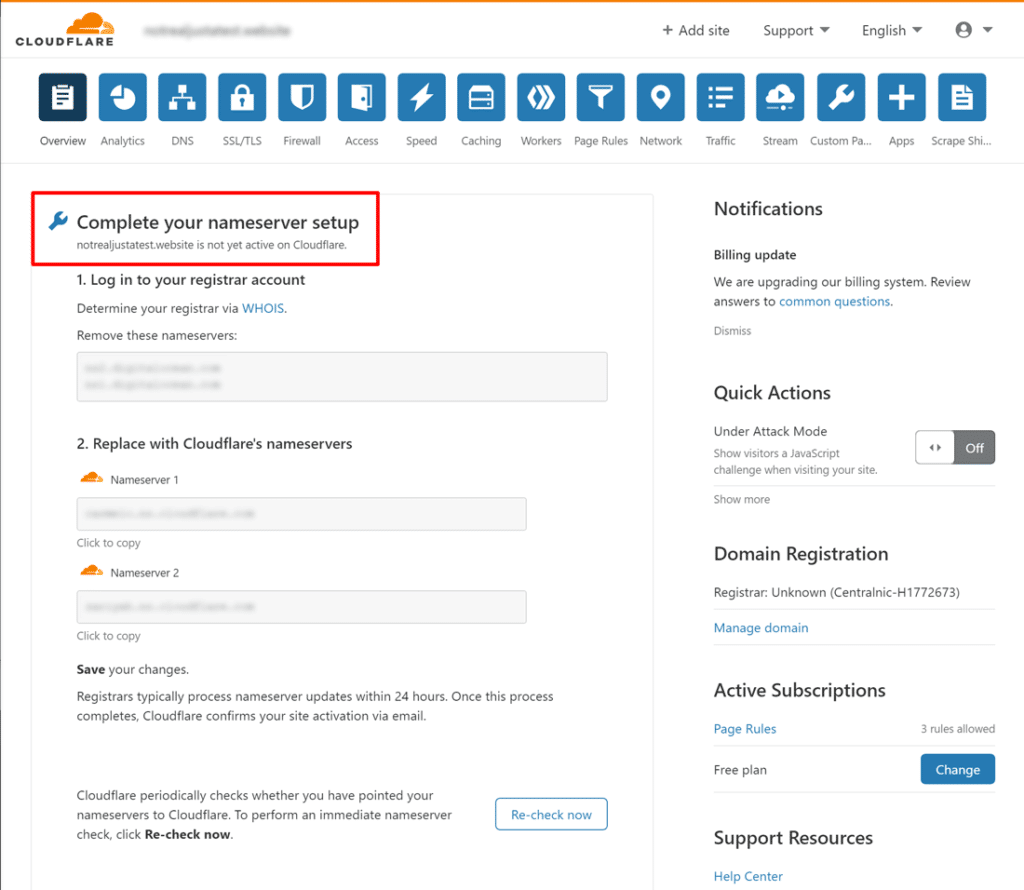
Ancora una volta,non farti prendere dal panico . L’aggiornamento dei nameserveri può richiedere fino a 24 ore, quindi è del tutto normale visualizzare questo messaggio per alcune ore anche se hai fatto tutto correttamente.
Attendi dai 30 minuti a un’ora, quindi fai clic sul pulsante Re-check now per vedere se nameserver sono stati aggiornati.
Una volta fatto, dovresti vedere un messaggio di successo:
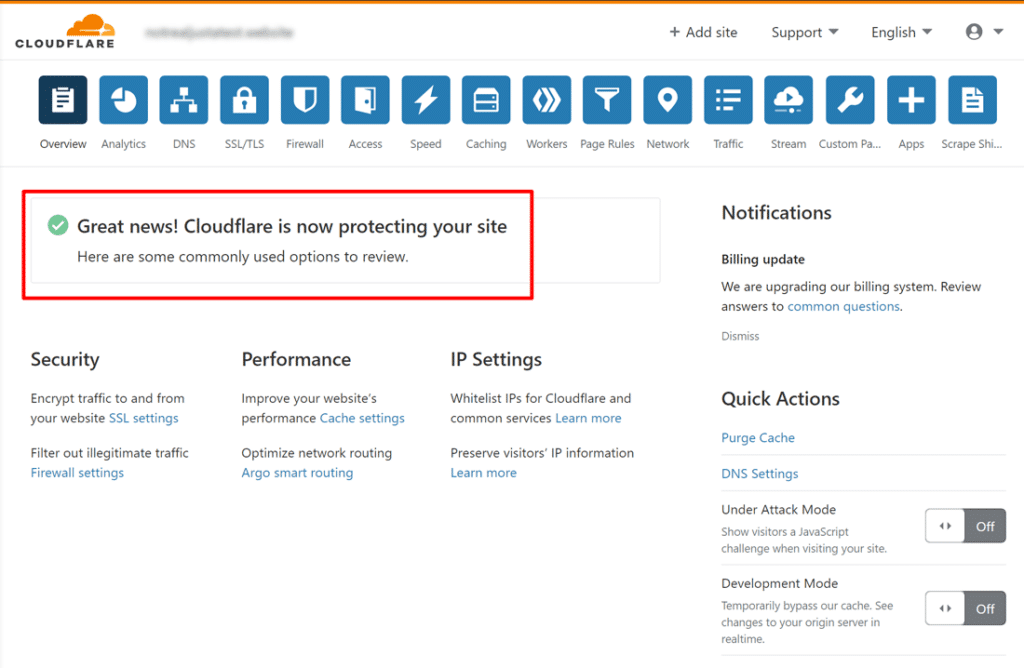
E questo è tutto! Hai appena impostato Cloudflare per WordPress.
Come configurare il plugin ufficiale Cloudflare per WordPress (opzionale)
Dopo aver collegato il tuo sito WordPress a Cloudflare, puoi gestire una serie di funzioni dalla dashboard di Cloudflare .
Per semplificare la vita agli utenti, Cloudflare offre anche un proprio plugin ufficiale per WordPress.
Non è necessario usare questo plugin per utilizzare Cloudflare con WordPress: è possibile invece fare praticamente tutto dal sito web di Cloudflare.
Tuttavia, il plugin può essere utile per due motivi :
- Configurare automaticamente alcune delle impostazioni più importanti per ottimizzare il funzionamento del tuo sito WordPress con Cloudflare.
- Ti consente di gestire alcune importanti impostazioni di Cloudflare dalla dashboard di WordPress, piuttosto che dover utilizzare il sito web Cloudflare.
Per questi due motivi, consigliamo di completare questa sezione per configurare il plugin Cloudflare per WordPress.
Ecco come farlo …
I. Installa il plugin Cloudflare
Il plugin ufficiale Cloudflare è elencato su WordPress.org, quindi puoi installarlo direttamente dalla dashboard di WordPress cercando “Cloudflare”:
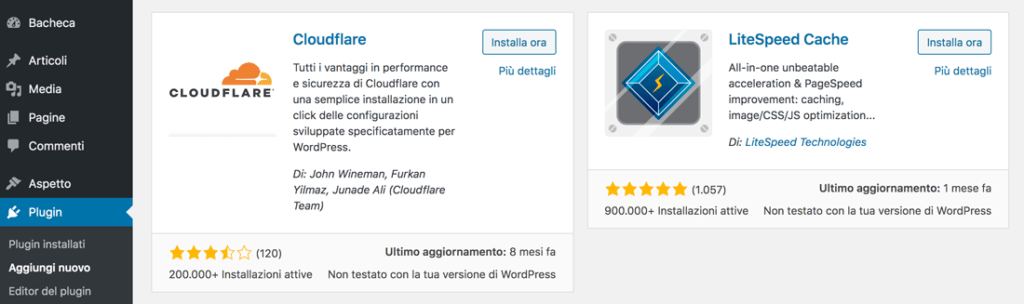
II. Connetti all’account Cloudflare
Una volta attivato il plug-in, vai su Impostazioni → Cloudflare e fai clic sull’opzione Sign in here:
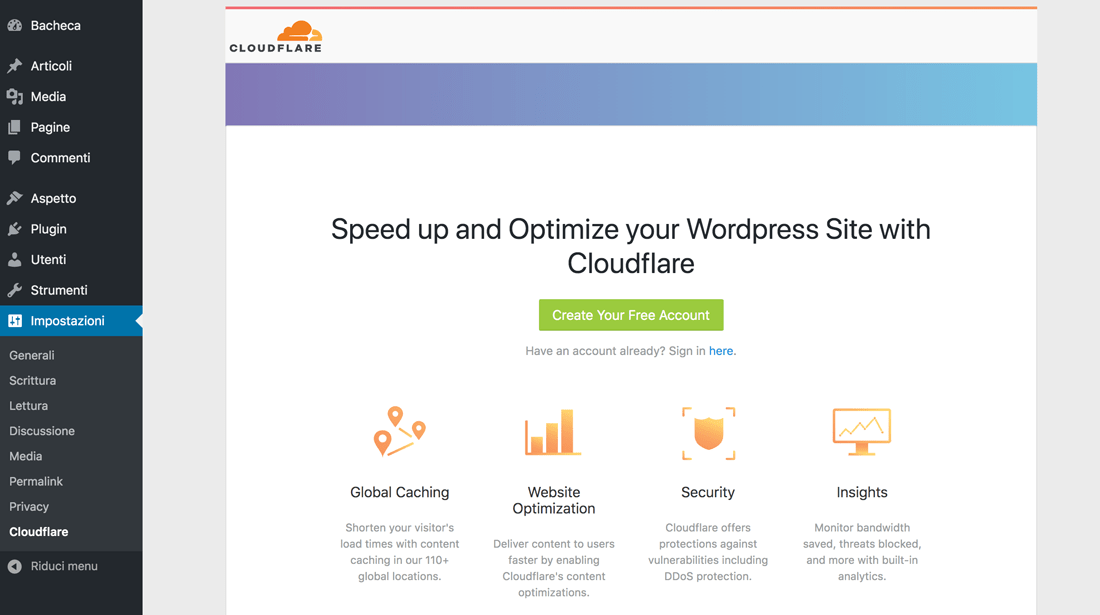
Inserisci l’indirizzo e-mail del tuo account Cloudflare, insieme alla chiave API di Cloudflare ( ulteriori informazioni di seguito ):
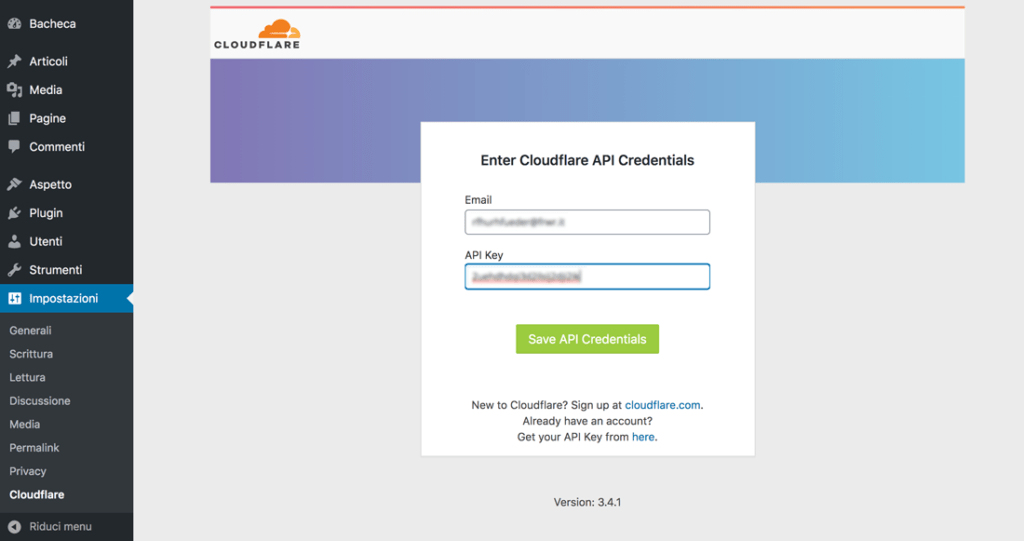
Quindi, fai clic su Salva credenziali API .
Come trovare la chiave API di Cloudflare:
Per trovare la chiave API di Cloudflare:
- Vai alla dashboard di Cloudflare
- Fai clic sull’icona del tuo account nell’angolo in alto a destra
- Seleziona il My Profile
- Fai clic sulla scheda API Tokens
- Fai clic su View accanto alla tua Global API Key ( dovrai inserire la password per visualizzarla )
- Copia questo valore e aggiungilo nelle impostazioni del plug-in nella dashboard di WordPress
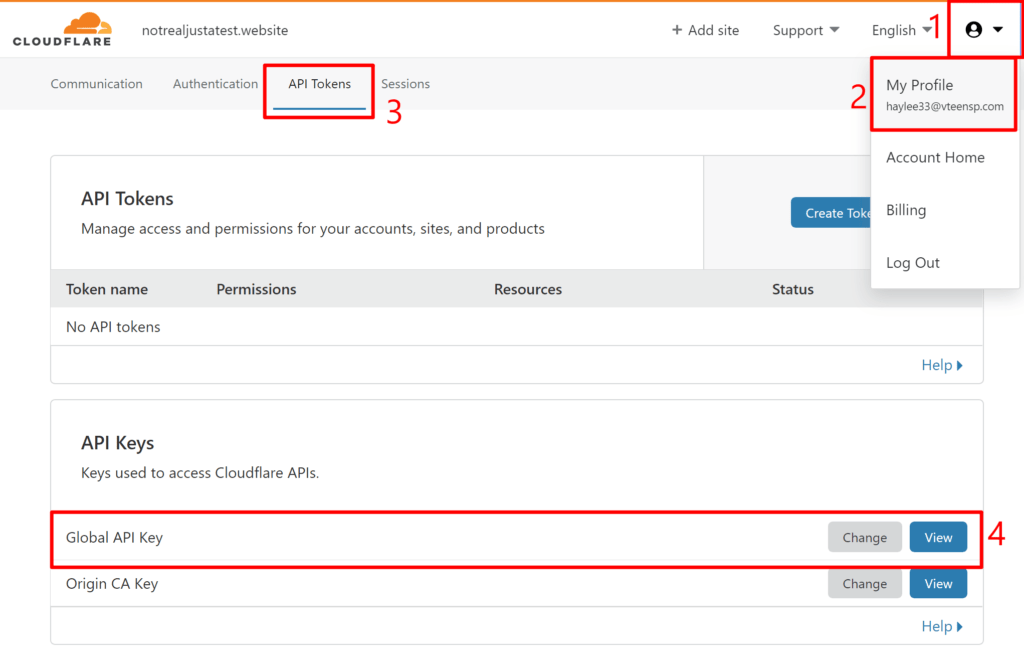
III. Ottimizza le impostazioni di Cloudflare
Una volta attivato il plug-in, vedrai un’opzione Optimize Cloudflare for WordPress . Fai clic su Apply per ottimizzare automaticamente le impostazioni di Cloudflare per WordPress:
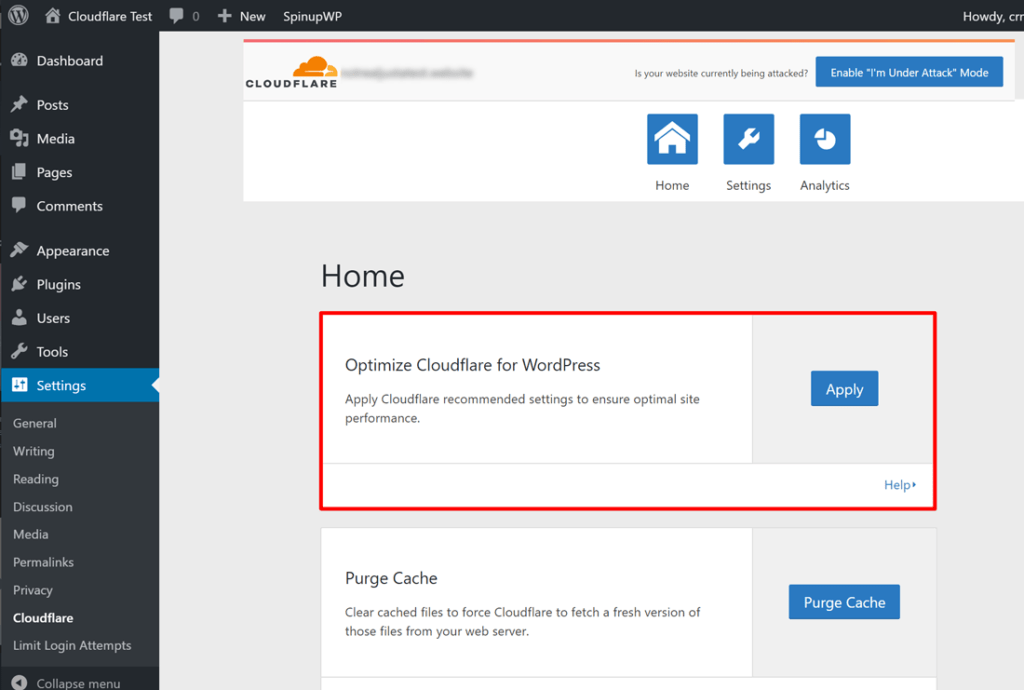
E questo è tutto!
Se lo desideri, puoi sfogliare le altre impostazioni nella dashboard di WordPress (o nella dashboard di Cloudflare). Tuttavia, non c’è nient’altro che devi fare.
Cloudflare WordPress: attiva subito la protezione e la velocità che fanno la differenza
Se il tuo obiettivo è quello di rendere il tuo sito WordPress più veloce, più sicuro e sempre pronto a gestire qualsiasi picco di traffico, allora l’integrazione con Cloudflare WordPress è la scelta giusta da compiere. Parliamo di uno dei servizi CDN più completi, affidabili e accessibili in assoluto, in grado di offrire benefici tangibili già a partire dai primi minuti dopo l’attivazione. Che tu gestisca un blog, un eCommerce o un sito vetrina, Cloudflare agisce in background per distribuire i contenuti statici, ottimizzare le risorse e bloccare gli accessi indesiderati, senza richiedere manutenzione continua o interventi manuali.
Certo, la configurazione iniziale comporta un minimo di attenzione tecnica, ma si tratta di un’operazione semplice, rapida e soprattutto unica nel tempo. Una volta cambiati i nameserver del dominio e completata l’associazione con Cloudflare, la protezione e l’accelerazione del sito si attivano in automatico, senza bisogno di ulteriori interventi da parte tua. È una di quelle decisioni strategiche che si fanno una volta sola e poi continuano a produrre valore, giorno dopo giorno, visita dopo visita.
La chiave per ottenere il massimo da Cloudflare WordPress è seguire il processo con chiarezza. Tutto parte dalla creazione di un account gratuito, che permette di collegare il dominio al servizio e accedere a tutte le funzionalità base. Da lì, il passo successivo consiste nell’aggiornare i nameserver presso il tuo provider di dominio, così da reindirizzare il traffico attraverso la rete Cloudflare, che si occuperà di gestire la cache, filtrare i contenuti e attivare la CDN. Infine, per ottimizzare ulteriormente le performance e rendere più immediata la gestione, puoi installare il plugin ufficiale di Cloudflare, che consente di controllare le impostazioni principali direttamente dalla dashboard di WordPress, senza passaggi esterni.
Insomma, se vuoi davvero dare una marcia in più al tuo sito, è il momento di agire. Con Cloudflare non stai solo scegliendo una CDN: stai investendo in un’infrastruttura che protegge, accelera e rende più affidabile tutto il tuo ecosistema digitale. E la cosa migliore è che puoi farlo ora, con pochi passaggi e senza costi. Il futuro del tuo sito WordPress inizia qui.